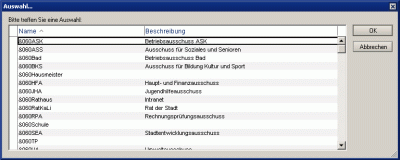Inhalte durchsuchen
Inhalt
Benutzerverwaltung # Ansichten im Navigationsbereich Personen
Im Navigationsbereich "Personen nach..." werden alle Personendokumente der Benutzerverwaltung verwaltet. Die zur Verfügung stehenden Ansichten unterscheiden sich hauptsächlich in der Sortierung.
Benutzername
In der Ansicht Personen nach Benutzername werden alle Personendokumente sortiert nach dem Nachnamen angezeigt.
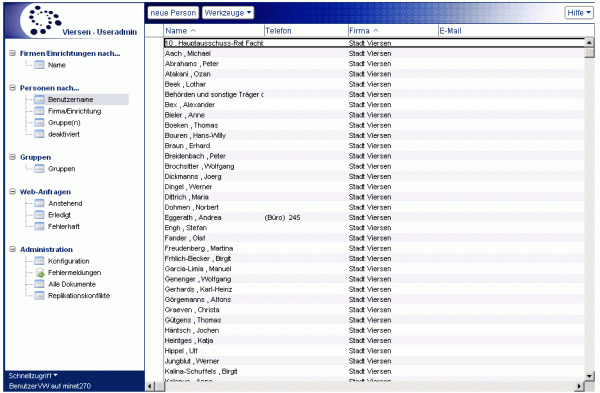
Firma / Einrichtung
In der Ansicht Personen nach Gruppe werden alle Personendokumente sortiert nach der zugewiesenen Firma / Einrichtung angezeigt.
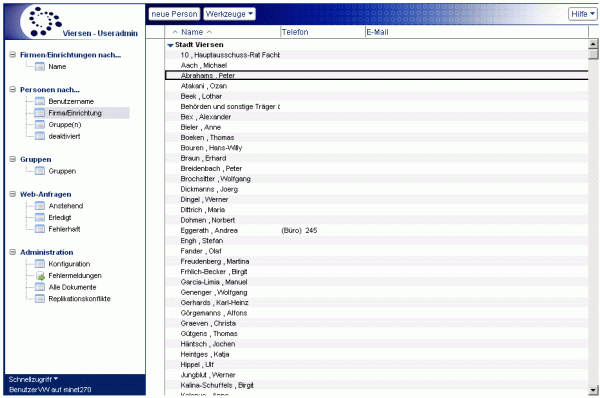
Gruppe(n)
In der Ansicht Personen nach Gruppe werden alle Personendokumente sortiert nach den zugewiesenen Gruppen angezeigt.
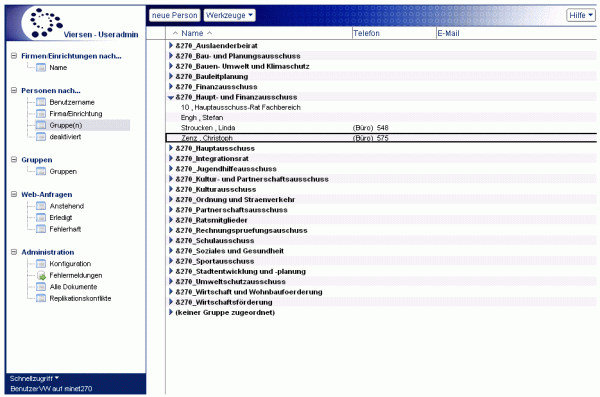
Deaktiviert
In der Ansicht deaktiviert werden alle Personendokumente sortiert nach dem Nachnamen angezeigt.
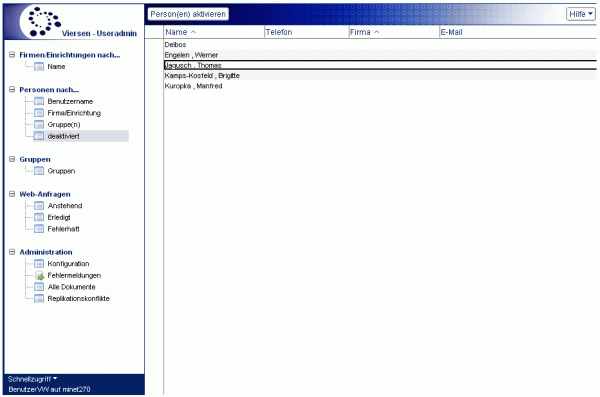
Werkzeuge der Ansichten
 | Mit dem Werkzeug "Ansicht Erweitern" klappen Sie alle Kategorien auf und mit dem Werkzeug "Ansicht komprimieren" klappen Sie alle Kategorien zu. Die Kategorien können aber auch einzeln geschlossen/geöffnet werden indem Sie 1x mit der linken Maustaste auf den grünen Pfeil oder 2x mit der linken Maustaste auf die Kategorie klicken. |
| Mit dem Werkzeug "Neue Person" erstellen Sie ein neues Inhaltsdokument. Nach betätigen des Werkzeugs öffnet sich eine Dialogbox über welche der Person eine Firma zugewiesen werden muss. | |
Wichtig: Die über diese Werkzeuge durchgeführten Änderungen werden nicht sofort wirksam! Die Änderungen müssen auf dem Webserver repliziert werden und anschließend diurch den periodischen Agenten syncNAB an das Webserver-Names übertragen werden. | Mit dem Werkzeug "Persone(en) einer anderen Firma zuordnen" odnen Sie der markierten Person eine Firma zu. Für die Zuordnung der Firma öffnet sich der folgende Dialog:
Es kann immer nur eine Firma ausgewählt werden. Die bestehende Zuordnung wird dabei überschrieben. Mit dem Werkzeug "Person(en) (einer) Gruppe(n) zuordnen" ändern Sie die Gruppenzuordnung bei der markierten Person. Mit dem Werkzeug "Person(en) aus (einer) Gruppe(n) entfernen" entfernen Sie die markierten Personen aus einer oder mehreren Gruppen. Für deas entfernen und zuordnen von Gruppen steht der folgende Dialog zur Verfügung:
Es können mehrere Gruppen ausgewählt werden. Mit dem Werkzeug "Person(en) bzgl. Gruppen aktualisieren" aktualisieren Sie die Verbindung zum Gruppendokument. Mit dem Werkzeug "Person(en) deaktivieren" sorgen Sie dafür das die Anmeldung für die markierte Person nicht mehr möglich ist. Deaktive Personen werden nicht in den Standardansichten für Personen aufgelistet. Es steht eine gesonderte Ansicht zur Verfügung. |
| Mit dem Werkzeug "Person(en) aktivieren" aktivieren Sie inaktive Personen. Nur aktive Personen können sich im Browser anmelden und auf geschützte Inhalte zugreifen. | |
 | Mit dem Werkzeug "Hilfe - Kontexthilfe" öffnen Sie diese Hilfedatenbank. Mit dem Werkzeug "Hilfe - Produktinformation" öffnen Sie ein Fenster mit Informationen zum System. |
Letzte Änderung: 05.06.2015 | 12:01 Uhr